Van Microsoft Windows-10-besturingssysteem wordt geleverd met Microsoft Rand als de standaard browser. Microsoft Rand vervangen van Internet Explorer als de belangrijkste browser op Windows 10 en terwijl het is nog steeds mogelijk om Internet Explorer, Microsoft ‘ s belangrijkste focus ligt op de Rand van nu.
Edge is vrij kale botten op het moment dat geschikt kan zijn voor licht surfen op het web maar als het gaat om het aanpassen of uitbreiden van de browser, het is waarschijnlijk niet de eerste keus vanwege een gebrek aan opties om dat te doen.
Bijvoorbeeld, kunt u geen vervanging van de standaard-zoekmachine Bing met een zoekmachine, maar die ondersteuning van de OpenSearch zoeken standaard. En zelfs dat is goed verborgen onder geavanceerde instellingen en vereist dat u een bezoek aan de pagina van de andere search engine ten minste een keer.
Microsoft Rand op de top van dat biedt geen ondersteuning voor extensies en privacy-bewuste gebruikers hebben een harde tijd vinden van instellingen die het verbeteren van hun privacy tijdens het gebruik van de browser.
Als u de voorkeur geeft aan een andere web browser, Firefox, Chrome, Bleke Maan, Opera of Vivaldi, dan mag je ook wilt dat de browser de standaard browser op Windows-10.
Als u dat niet doen, is links in applicaties van derden, zoals email cliënten of chats openen in Microsoft Rand en niet in de web browser die u nu gebruikt.
De meeste derden browsers geven een aanwijzing op te starten als een scan bepaalt dat zij niet de standaard browser.
Firefox doet dat bijvoorbeeld, en wanneer u de optie selecteert, gaat u naar de “Standaard Apps” pagina in de Windows-10 Instellingen.

Omdat sommige browsers kunnen dat niet correct of helemaal, misschien wilt u de hieronder gids die garandeert dat u kunt instellen dat u een andere browser als standaard browser in Windows 10.
Wijzigen van de standaard web browser via de “Standaard Apps” het volgende doen
Tik op de Windows-toets, type standaard applicatie instellingen en druk op enter.

Zoek Webbrowser op de pagina die opent.
Klik op Microsoft Rand (of de naam van de browser weergegeven als het andere), en selecteer een van de beschikbare browsers weergegeven in de overlay.

Kunt u een geïnstalleerde browser met inbegrip van Internet Explorer is op dit punt in de tijd.
Het lijkt onmogelijk, maar om een draagbare browser de standaard op één moment, als de enige andere optie is om te kijken in de Winkel naar geschikte apps.
De naam van de nieuwe browser wordt weergegeven als de nieuwe standaard applicatie meteen. U mag gebruik maken van de reset-knop voor het resetten van alle aangepaste programma ‘ s op deze pagina of het overschakelen naar een andere browser te gebruiken met een klik op de naam van de huidige standaard.
Dit is niet de enige optie Windows-10 biedt nu de standaard web browser. De huidige versie van Windows 10 schepen met de klassieke Control Panel die u kunt gebruiken om de standaard programma ‘ s.
Met behulp van de klassieke bedieningspaneel om de standaardbrowser op Windows 10
Tik op de Windows-toets, type standaard programma ‘ s en druk op enter om het proces te starten.
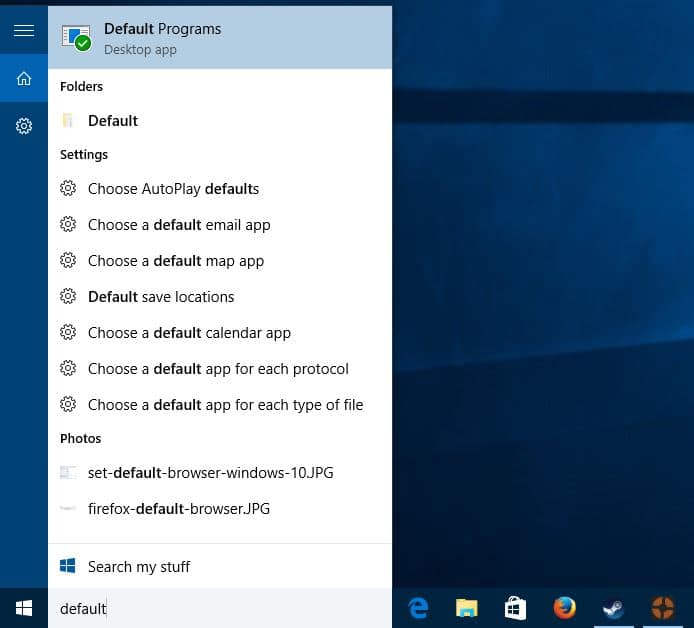
Dit brengt het klassieke bedieningspaneel, meer bepaald de “kies de programma’ s die standaard worden gebruikt door Windows” applet.

Selecteer “uw standaardprogramma ‘ s instellen” wanneer het venster wordt geopend en wacht tot de lijst is ingevuld. Microsoft geeft programma ‘ s op de pagina, en als u een programma selecteert er, opties te maken van de standaard voor alle of een deel van de bestandstypen die worden ondersteund.

Zoek uw web browser naar keuze er en klik op “dit programma als standaard instellen” te maken van de standaard browser voor alle protocollen en bestanden kunt openen.

U kunt kiezen voor de standaard alternatief, als u wilt volledige controle over de bestandstypen en protocollen die u wilt openen in de browser.
Opmerking: Microsoft heeft de intentie uitgesproken het verwijderen van de klassieke bedieningspaneel in toekomstige versies van Windows 10. De meeste-zo niet alle-applets zullen worden geïntegreerd in het besturingssysteem van de Instellingen in uw toepassing.
We zullen een update van de gids om aan te geven dat veranderen wanneer het gebeurt.